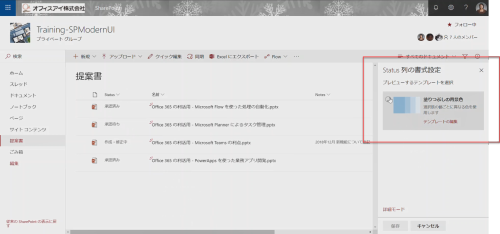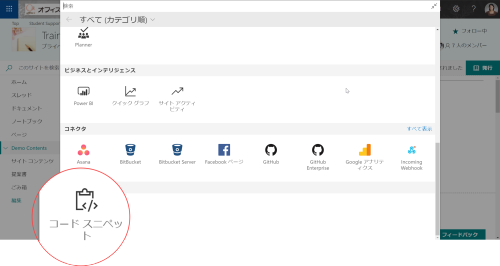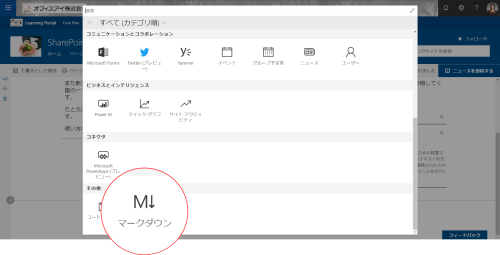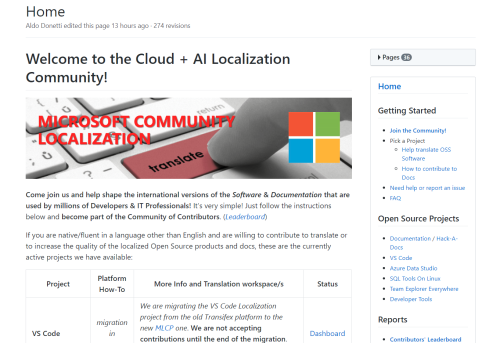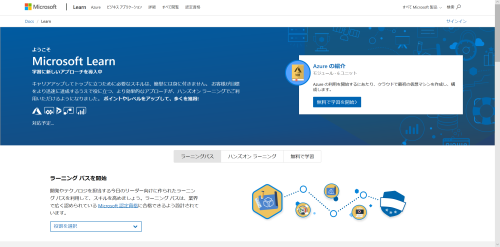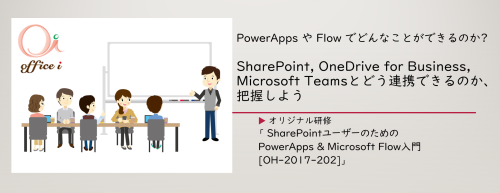早いもので2018年も終わり、平成も終わりを迎えます。今年は娘の幼稚園入園と個人的なイベントはだけでなく、会社設立 10周年を迎えたり、書籍を新たに出版したりと、私にとっても想い出深い年となりました。
10周年という節目を迎えるにあたり何かお客様に還元したいということで、人手が足りないので身内だけでなく、色々な方にご支援いただき、なんとか7月にリーガロイヤル東京にて記念パーティをささやかながら行うことができました。その時の模様は下記の Facebook 記事に公開しています。
多くの方に祝っていただき、本当に多くの方に支えられてここまで来られたのだなぁと実感した年でした。
さて、SharePoint 周りに話を戻しましょう。今年出版した書籍は、今まで SharePoint 一辺倒だったのに「Office 365 導入・運用管理編」ということで Office 365 全般にわたった内容となりました。従来はオンプレミスでのSharePoint 単独だった 、今はOffice 365 の一部としての SharePoint という側面が際立ってきています。Office 365 の利活用を進めるうえで、インフラ管理者としてはExchange や Outlook から入る方も多く識者も多いように思います。しかし、SharePoint は手薄という話が多い(私の感覚ですが)。ユーザー視点で言えば中長期的に活用すべきは SharePoint であることは変わりませんし、ここが曖昧だと利活用がしっくりこないはずです。
ちなみに、今年出版した書籍は、弊社で実施している「1日でわかる! Microsoft Teams および Yammer による Office 365 利活用ワークショップ [OH-O365-100]」という研修コースがあるのですが、内容はこれをもとにしています。SharePoint だけでなく、Yammer, Office 365 グループ、Teams という順で新しいチームワークの仕組みが登場してきているのですが、これが意味するところは何か。SharePoint との関係はどうなるのかをひも解くような研修コースを実施したいという思いから開発したコースです。手前みそですが、以前からこのコースは好評をいただいておりますが、今年はご要望が非常に多く、多くの方に対して実施させていただきました。
SharePoint はどう進化するのか?
SharePoint は Office 365 の中でどう進化するのでしょうか? 年末から来年にかけて、ポータル機能が非常に強化されています。従来のような CSSやHTMLでのカスタマイズは基本的には不要で、より手軽にポータルサイトが作れるようになってきています。カスタマイズに時間をかける時代はもうとっくに終わっています。ということで、ポータルサイトとしての SharePoint を見直してみていただきたいなぁと思います。もちろん、モダンUIが前提です。ライブラリはファイル共有に必要な機能がかなりそろってきているので、ここはそれほど進化しないかもしれません。SharePoint リストに関しては理論値の上限である 3000万アイテムまで保存できるようになり、かなり使いやすくなりました。リストの列の書式も手軽に利用できるようになってきており、みんなで共有できる手軽な Excel スプレッドシート的な位置づけになってきていると思います。ただ、PowerApps が人気を博してきており、ここでデータストアとして利用するときの選択肢は SharePoint リストだけでなく Common Data Service も視野に入ってきています。今後、SharePoint ユーザーもCDS の利用はしっかりと見据えておきたいところですね。
ということで、SharePoint だけでなく、SharePoint が深く関係している Teams は無視できない存在です。また先述した Power Platform( PowerApps, Microsoft Flow, Power BI) も SharePoint と組み合わせた利用が今後ますます進んでいくと思います。このようにSharePoint 以外にも視野を広げざるを得ません。
ということで、来年も SharePoint を中核にした Modern Teamwork を推し進めていくべく、新しい研修コースやコンサルティング、ブログ等でも情報提供していき皆さんのお役に立てればと思います。
本年はありがとうございました。来年もよろしくお願いいたします。皆様どうぞよいお年をお迎えくださいませ。